
Synology Note Station é um poderoso aplicativo de anotações projetado para uso pessoal e profissional. Organize seus pensamentos, ideias e tarefas de forma eficiente com a interface intuitiva e os recursos colaborativos do Note Station. Neste tutorial, saiba como instalar o Synology Note Station no Linux, usando pacotes Flatpak.
Synology Note Station é uma ferramenta poderosa que permite criar, visualizar, gerenciar e compartilhar notas ricas em conteúdo. Com a edição de texto avançada, você pode facilmente criar conteúdo com incorporação de mídia, anexos e muito mais. As notas podem ser organizadas usando tags e agrupadas em Notebooks para facilitar o gerenciamento. Além disso, a Synology Note Station possui um recurso de gravação de voz, permitindo que você faça um memorando de voz quando estiver com dificuldade para colocar seus pensamentos por escrito.
Há também uma extensão de navegador Synology Web Clipper que permite manter uma cópia de artigos interessantes e e-mails importantes. Você pode anexar e visualizar documentos, fotos, arquivos de áudio e vídeos do YouTube diretamente em suas notas. A Synology Note Station também oferece recursos intuitivos de compartilhamento e apresentação. Você pode convidar outras pessoas para acessar as atas da reunião ou ideias de viagem enviando-lhes um link direto. Além disso, há um modo de apresentação que permite apresentar notas com um clique de um botão e combinar suas ideias com modelos de design.
A Synology Note Station também ajuda a manter o controle de suas tarefas. Você pode criar listas de tarefas úteis para organizar sua vida de maneira mais eficiente e nunca esquecer uma tarefa importante novamente, recebendo lembretes por meio de notificações de desktop do DiskStation Manager (DSM). Além disso, você pode manter sua lista de tarefas organizada priorizando tarefas, adicionando observações e criando subtarefas.
Finalmente, a Synology Note Station oferece acesso offline a qualquer nota, em qualquer lugar. Você pode fazer anotações mesmo quando estiver offline com o cliente Synology Note Station para desktop ou DS note no seu celular. Todas as edições são sincronizadas automaticamente quando você volta a ficar online. Você pode capturar sua inspiração com um bloco de notas portátil e privado, disponível para download gratuito na App Store e no Google Play.
Synology Note Station pode ser o bloco de notas digital que você precisava. Não perca mais tempo e instale-o agora mesmo no seu Linux, de forma simples e rápida, seguindo o tutorial abaixo.
Saiba instalar o Synology Note Station no Ubuntu e derivados!
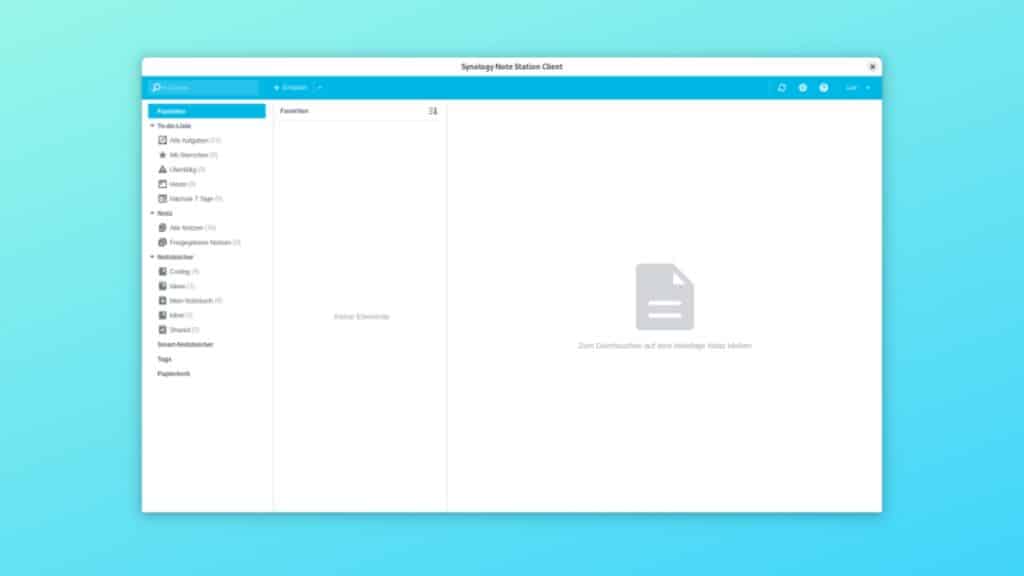
Para instalar o Synology Note Station no Ubuntu, execute o comando abaixo. Vale lembrar que neste processo de instalação, vamos utilizar um pacote flatpak.
Passo 1 – Instalar e ativar o suporte ao Flatpak no Ubuntu, Linux Mint e derivados:
sudo apt install flatpakPasso 2 – Agora, vamos adicionar o repositório Flathub, que é onde vamos baixar e instalar o Synology Note Station para seguir com o processo de instalação no Ubuntu, Linux Mint ou derivados:
flatpak remote-add --if-not-exists flathub https://flathub.org/repo/flathub.flatpakrepoPasso 3 – Agora, precisamos reiniciar o sistema, em seguida, volte neste tutorial e prossiga com a instalação! Para reiniciar você pode utilizar o botão padrão do seu ambiente, ou execute o comando abaixo:
sudo rebootPasso 4 – Execute o comando de instalação do Synology Note Station no Ubuntu, Linux Mint e derivados:
flatpak install flathub com.synology.synology-note-stationPasso 5 – Comando para executar a aplicação:
flatpak run com.synology.synology-note-stationSaiba instalar o Synology Note Station no Fedora e derivados!

Para instalar o Synology Note Station no Fedora, execute os comandos abaixo. Lembrando que o Fedora já vem com suporte ao Flatpak habilitado, então basta executar os comandos abaixo:
Passo 1 – Execute o comando de instalação do Synology Note Station no Fedora:
flatpak install flathub com.synology.synology-note-stationPasso 2 – Comando para executar a aplicação:
flatpak run com.synology.synology-note-stationSaiba instalar o Synology Note Station no Debian e derivados!
Para instalar o Synology Note Station no Debian, execute os comandos abaixo:
Nota: Caso você já tenha instalado e ativado o Flatpak no Debian, pode pular para o Passo 4.
Passo 1 – Instalar o suporte ao Flatpak no Debian:
apt updateCopiar
apt install flatpakCopiarPasso 2 – Vamos adicionar o repositório do Flathub:
flatpak remote-add --if-not-exists flathub https://flathub.org/repo/flathub.flatpakrepoPasso 3 – Reinicie o sistema, você pode fazer isso manualmente utilizando o botão do seu ambiente ou o comando abaixo:
rebootPasso 4 – E agora, vamos executar o comando para instalar o Synology Note Station no Debian ou derivados. Observe que o comando abaixo está com o sudo, caso você não o tenha habilitado, remova o sudo e instalar usando o ROOT mesmo:
flatpak install flathub com.synology.synology-note-stationPasso 5 – Comando para executar a aplicação:
flatpak run com.synology.synology-note-stationSaiba instalar o Synology Note Station no openSUSE e derivados!

Para instalar o Synology Note Station no openSUSE, execute os comandos abaixo. Vamos utilizar um repositório:
Nota: Caso você já tenha instalado e ativado o Flatpak no openSUSE, pode pular para o Passo 4.
Passo 1 – Instalar o Flatpak
sudo zypper install flatpakPasso 2 – Agora, vamos adicionar o repositório Flathub:
flatpak remote-add --if-not-exists flathub https://flathub.org/repo/flathub.flatpakrepoPasso 3 – Vamos reiniciar, faça isso usando o botão de reiniciar do seu ambiente ou o comando abaixo:
sudo rebootPasso 4 – Execute o comando de instalação do Synology Note Station no OpenSUSE:
flatpak install flathub com.synology.synology-note-stationPasso 5 – Comando para executar o Synology Note Station
flatpak run com.synology.synology-note-station
É isso, esperamos ter ajudado você a instalar o Synology Note Station no Linux!